Erzeugen eines Live-USB-Sticks aus slackrtai.iso unter Windows XP
- Verwendet wird das Windows-Tool "MySLAX Creator"
- Die einzelnen Schritte (1. bis 8.) werden im folgenden beschrieben.
|
- Nach dem Start von "MySLAX Creator" "Next" anklicken und (1.) bei "Select Source -> Source-Type" ISO-Default anhaken.
- Dann (2.) bei "Select an SLAX ISO image" die Datei slackrtai.iso auswählen und (3.) "Mount" anklicken.
- Nach dem Anklicken von "Mount" anschließend (4.) den Knopf "USB Stick" anklicken.
|

Bild 0-1: Schritt 1 bis 4 beim Erzeugen eines Live-USB-Sticks (hier RTAI-Linux mit RTAIlab) mit "MySLAX Creator".
- Dann (5.) den USB-Stick auswählen, auf dem das Live-System erstellt werden soll.
- Es sollte (6.) die Option angehakt werden, bei der der Stick vorher formatiert wird.
- Mit (7.) dem Knopf "Create USB Stick" wird der Vorgang gestartet.
|

Bild 0-2: Schritt 5 bis 7 beim Erzeugen eines Live-USB-Sticks (hier RTAI-Linux mit RTAIlab) mit "MySLAX Creator".
- Dann erscheint das Fenster für die Formatierung
- Hier (8.) FAT32 auswählen und (9.) eine eigene Volumenbezeichnung (zukünftiger Name des Sticks) angeben.
- Schnellformatierung deaktivieren (10.) und Formatierung starten (11.).
|
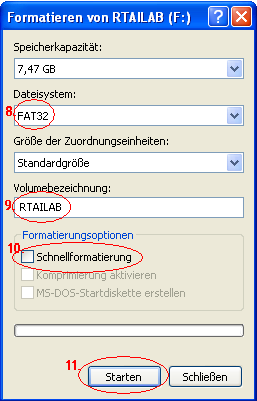
Bild 0-3: Schritt 8 bis 11 beim Erzeugen eines Live-USB-Sticks (hier RTAI-Linux mit RTAIlab) mit "MySLAX Creator".
- Nach Abschluß der Formatierung startet dann automatisch die Erstellung des Live-Sticks.
|
Vorbereitungen für das Arbeiten mit dem Tutorial
- Es empfielt sich gleich noch einen Extra-Ordner auf dem Stick mit den notwendigen Unterlagen anzulegen.
- In dem folgenden .zip-File ist etwas Material hierfür zusammengestellt:
|
 MEINEDATEN.zip - Zusammenstellung einiger im weiteren Verlauf verwendeter Zusatzdateien.
MEINEDATEN.zip - Zusammenstellung einiger im weiteren Verlauf verwendeter Zusatzdateien.
- Insbesondere das Laden der RTAI-Module von Hand in der Konsole ist aufwändig.
- Man sollte hierzu ein ausführbares Skript mit folgendem Inhalt erzeugen und in dem Ordner ablegen:
|
insmod /usr/realtime/modules/rtai_hal.ko
insmod /usr/realtime/modules/rtai_up.ko
insmod /usr/realtime/modules/rtai_fifos.ko
insmod /usr/realtime/modules/rtai_sem.ko
insmod /usr/realtime/modules/rtai_mbx.ko
insmod /usr/realtime/modules/rtai_msg.ko
insmod /usr/realtime/modules/rtai_netrpc.ko ThisNode="127.0.0.1"
insmod /usr/realtime/modules/rtai_shm.ko
insmod /usr/realtime/modules/rtai_signal.ko
insmod /usr/realtime/modules/rtai_tasklets.ko
modprobe comedi
modprobe kcomedilib
modprobe comedi_fc
modprobe 8255 # acq. card hardware-specific
modprobe ni_mio_cs # acq. card hardware-specific
insmod /usr/realtime/modules/rtai_comedi.ko
Code 0-1: startrtai.txt - Ausführbare Datei zum Laden der RTAI-Module (booten von Realtime-Linux).


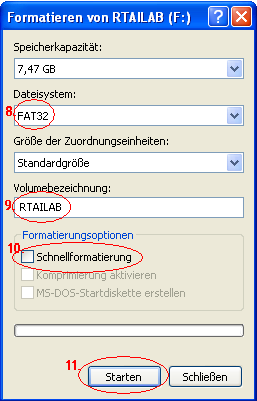
 MEINEDATEN.zip - Zusammenstellung einiger im weiteren Verlauf verwendeter Zusatzdateien.
MEINEDATEN.zip - Zusammenstellung einiger im weiteren Verlauf verwendeter Zusatzdateien.